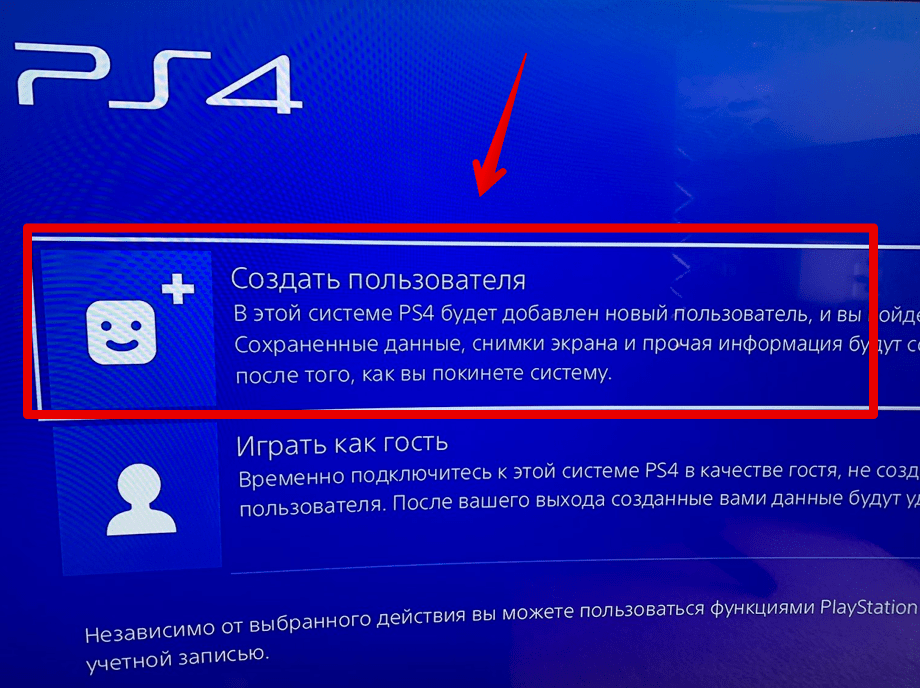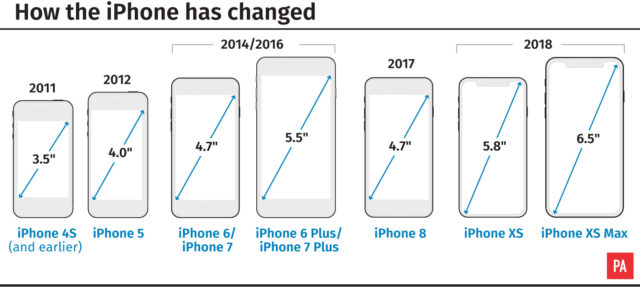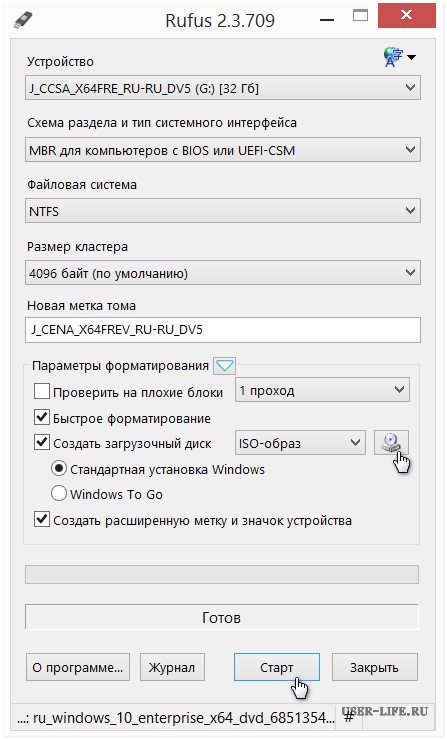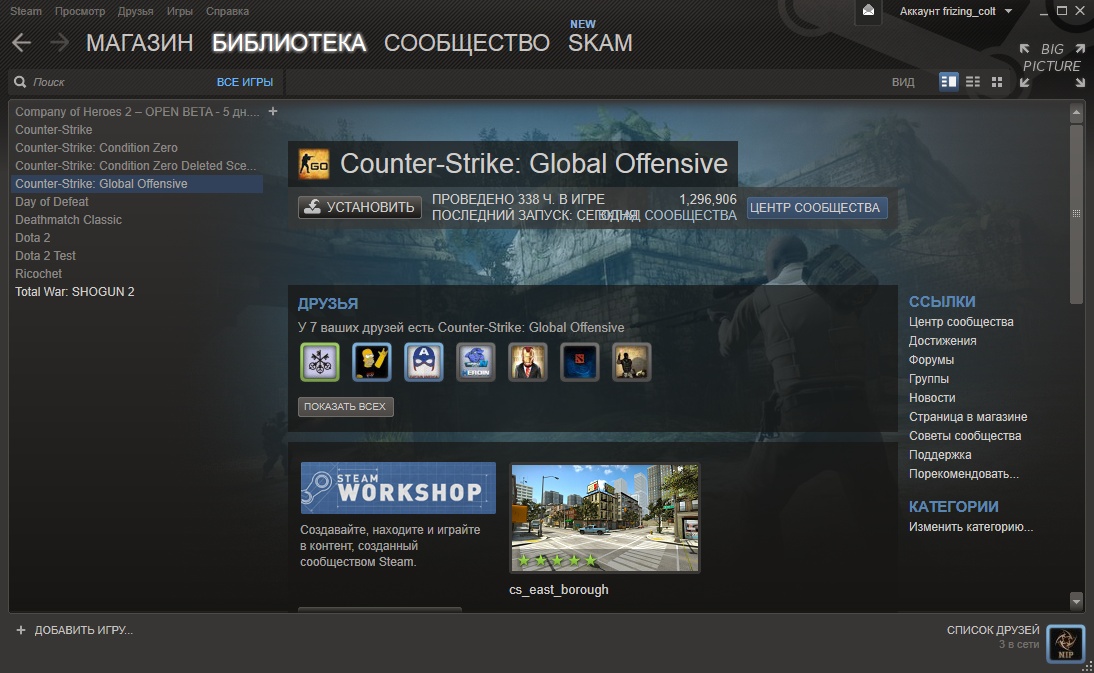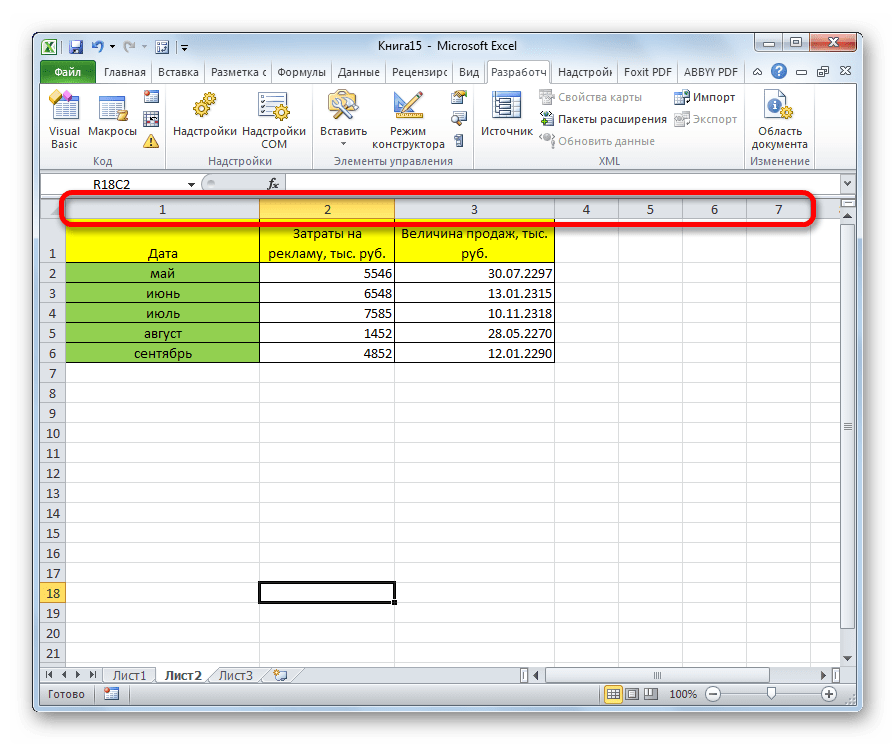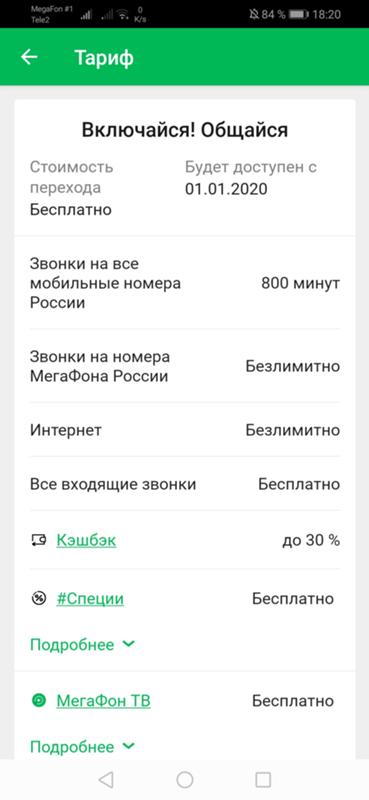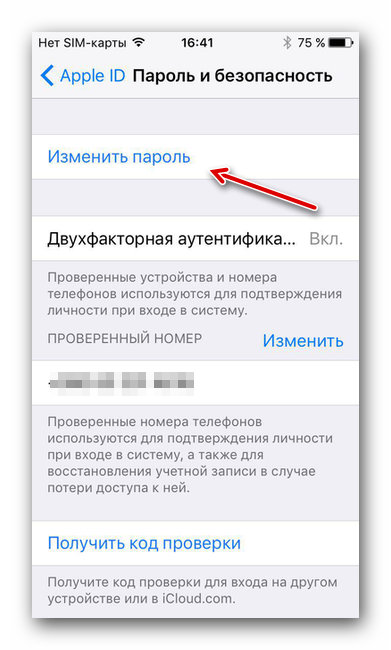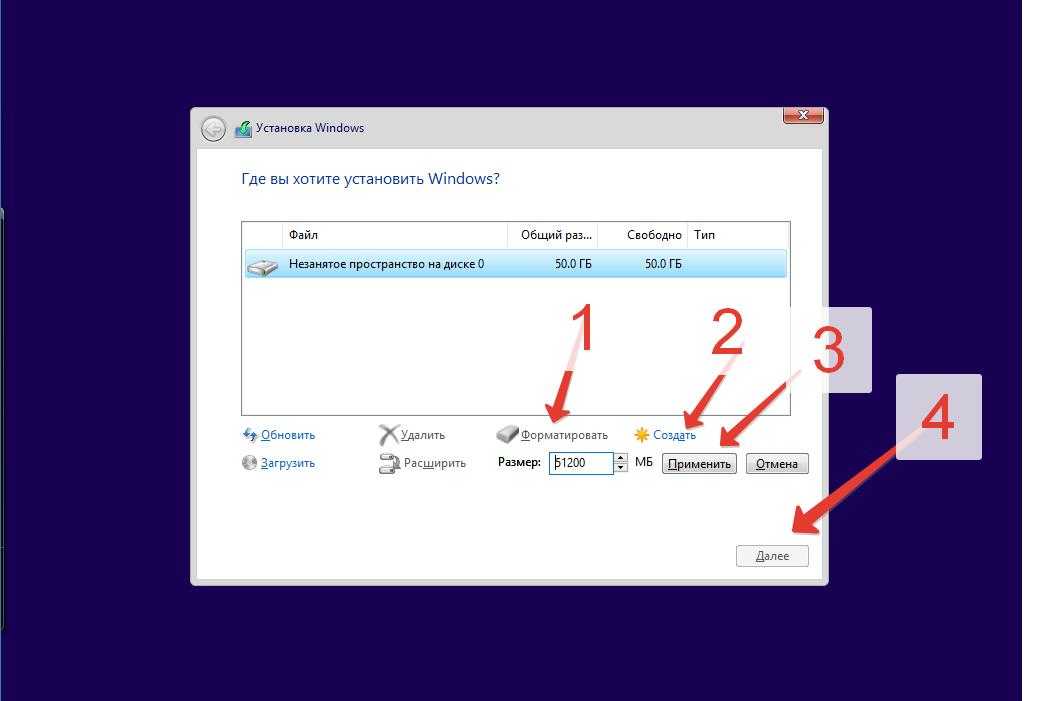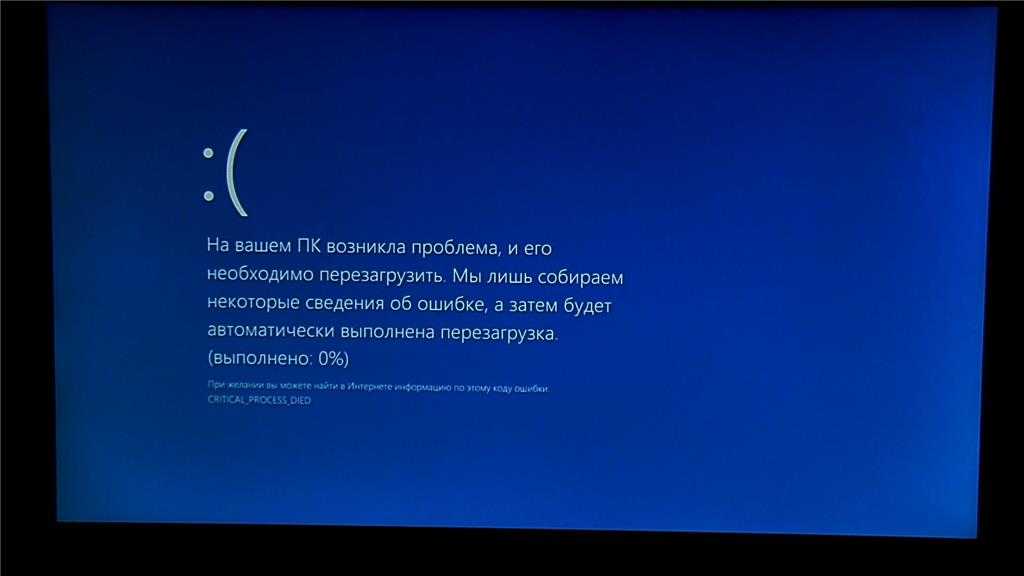Как сбросить ps4 перед продажей
Как деактивировать PlayStation 4 для моей учётной записи
PlayStation Network — это сервис, расширяющий возможность игровых приставок Sony. При покупке вы можете зарегистрироваться в этой сети и активировать PS. Сделать это можно для PS4, PS3, PSP и PS Vita. Нет необходимости заново регистрироваться для каждой консоли.
Порядок удаления приставки из PlayStation Network.
Активация связывает устройство с сетью и позволяет просматривать приобретённый в PlayStation Store контент, скачивать и играть в игры. Однако есть ограничения на количество пользователей и устройств:
- Для PS4 и PS3 и Vita можно активировать только одно основное устройство и одно в качестве временного. Временное пригодится, например, если, находясь в гостях у друзей, вы захотите показать им свои игры с их консоли. Невозможно использовать более одной приставки в качестве основного устройства.
- На PS3 и PS4 можно создать до 16 локальных пользователей, на Vita и PSP по одному.
Таким образом, чтобы войти в сеть с третьего устройства, для начала деактивируйте одно в своём профиле.
Активация и деактивация в PlayStation Network
Вы не сможете использовать PSN на неактивированной PlayStation. Для активации PS3 и PS4 зайдите с устройства в свой аккаунт и далее следуйте инструкциям на экране. Если вы заходите с этой приставки впервые, то процедура начнётся автоматически. Если вы уже активировали ранее другую PS того же поколения, то вам нужно будет согласиться сделать текущую в качестве основной.
Когда вы заходите в PSN с приставки друга, то выберите «Играть как гость». Вы можете назначить другую систему в качестве основной, даже не подключая её и не заходя с неё в свою учётную запись:
- Зайдите в «Настройки», «Управление учётной записью PSN».
- Выберите «Активировать как основную систему PS4», «Активируйте».
- Следуйте экранным инструкциям.
Без активации ПС4 недоступны следующие возможности:
- сетевое хранилище;
- автозагрузка;
- удалённая загрузка по сети;
- дистанционное воспроизведение;
- игра в сетевом режиме.
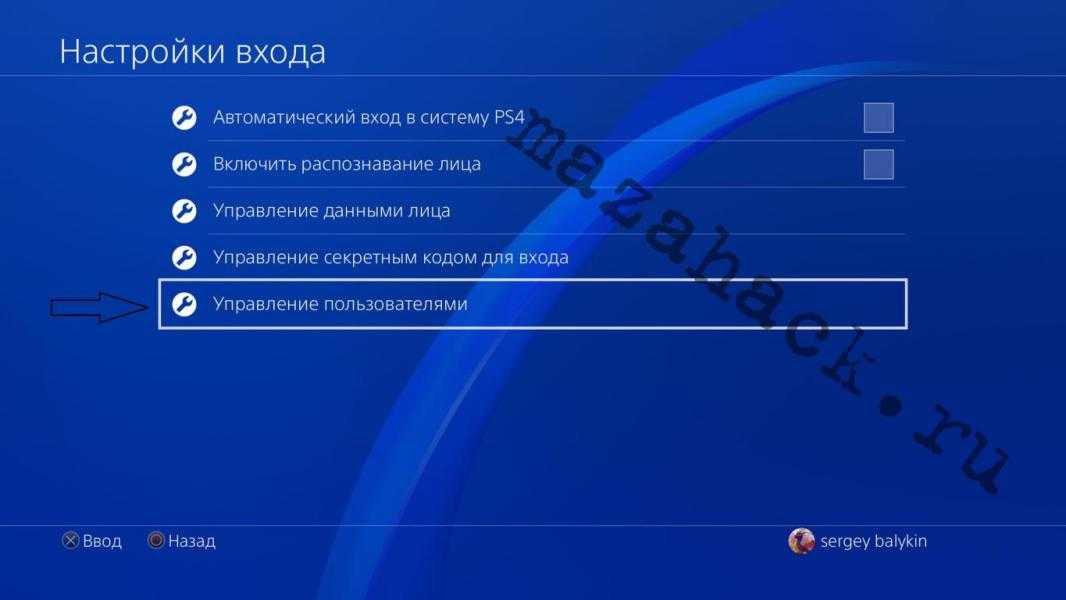
Возможность удалённой активации и деактивации приставки создала благоприятную почву для злоупотреблений. Появилось множество случаев, когда взламывали учётку, активировали как основную совершенно постороннюю PS4 и скачивали на неё платный контент. Причём законный владелец потом в течение полугода не мог вернуть контроль и был вынужден обращаться в службу поддержки. Внимательней относитесь к безопасности и надёжности паролей.
Возможность удалённой неограниченной деактивации работает на прошивках начиная с 4.50. До этого с деактивацией существовали сложности. И в случае поломки или замены PS4 по какой-то иной причине вы не могли играть в новую из-за ограничения на число активированных систем.
При такой ситуации на прошивке выше 4.50 вы просто заходите в свой аккаунт с приставки и на соответствующее предупреждение нажимаете «Активировать данный аккаунт как основной». После этого ваша старая консоль деактивируется.
Инструкция, как деактивировать PS4 на прошивках ниже 4.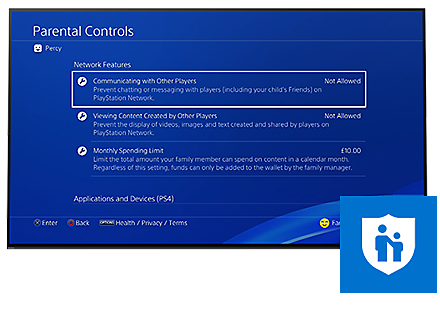 50:
50:
- Если у вас есть доступ к устройству:
- Включите консоль и зайдите в PSN.
- Выберите учётную запись, нажмите кнопку «Вверх» для доступа к функциям.
- Зайдите в «Настройки», PlayStation Network.
- Выберите «Активировать как основную систему», нажмите «Крест».
- Перейдите к «Деактивировать» и опять нажмите «Крест».
- Подтвердите действия, нажав «Да».
- Как деактивировать аккаунт, если доступа к консоли у вас нет:
- Перейдите в раздел «Управление учётной записью». Это можно сделать из PlayStation App с начального экрана, выбрав «Сетевой идентификатор», «Данные учётной записи». В этот же раздел можно зайти из PlayStation Store и с сайта управления https://account.sonyentertainmentnetwork.com.
- Выберите «Медиа и устройства».
- Выберите «Деактивировать всё», затем нажмите «Да» для подтверждения.
- Таким образом вы деактивируете все системы.
- Проводить такую процедуру разрешено не чаще, чем раз в 6 месяцев.

Процедуру деактивации необходимо обязательно выполнить, если вы продаёте свою PlayStation. Иначе новый владелец не сможет воспользоваться на ней PSN. А также перед продажей рекомендуется выполнить резервное копирование данных (скриншоты и другие данные игр) на флешку и провести инициализацию, то есть восстановление настроек по умолчанию.
Удаление пользователя
Как было сказано выше, для PS4 и PS3 предусмотрена возможность создания до 16 пользователей. Этого вполне достаточно, но иногда возникает необходимость удалить неиспользуемые учётные записи пользователей. Удаляется ненужный пользователь просто:
- На консоли зайдите в «Настройки», пункт «Пользователи».
- Выберите нужного и нажать «Удалить».
ВАЖНО. Помните, что вместе с учётной записью пользователя удалятся и все созданные им в процессе игры файлы, поэтому перед тем, как удалить учётную запись, выполните копирование необходимых данных.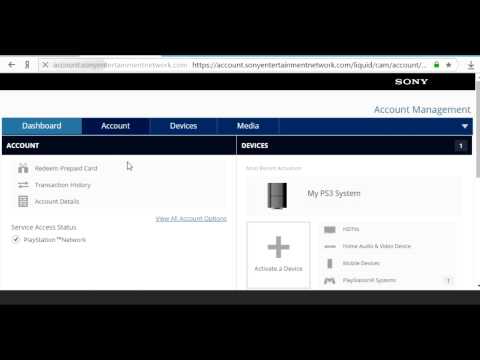
В некоторых случаях может потребоваться удалить аккаунт PSN. Например, начав новую игру, вы случайно создали новый. Либо хотите сменить ID или регион. Поскольку такая возможность в PSN не предусмотрена, то вариантом является только создание новой учётки.
К сожалению, пока средств удаления аккаунта из Playstation Network не предусмотрено. Вы можете лишь удалить локального пользователя на самой приставке, но не учётную запись в сети. Просто выйдите из неё и создайте новую. А удалить старую на данный момент возможностей нет.
Таковы нюансы деактивации и активации аккаунта консоли PS4 в Playstation Network. С одной стороны, всё сделано для удобства доступа к контенту. С другой стороны, в погоне за безопасностью создаётся путаница процедур, что в итоге приводит к различным ошибкам и злоупотреблениям. Важно соблюдать основные правила: помнить о безопасности своей учётной записи, надёжно хранить пароли, правильно активировать и деактивировать устройства для корректного использования контента. Если у вас есть интересная информация, упрощающая использование PSN, особенно касающаяся ошибок доступа и злоупотреблений, делитесь своими комментариями и советами.
Если у вас есть интересная информация, упрощающая использование PSN, особенно касающаяся ошибок доступа и злоупотреблений, делитесь своими комментариями и советами.
Как сбросить PS4 - gadgetshelp,com
Если вы планируете продать PS4 или сбой программного обеспечения не позволяет вашей консоли загрузиться, рассмотрите возможность сброса настроек к заводским. Ниже приведены несколько вариантов восстановления настроек PS4 по умолчанию.
Что означает сброс к заводским настройкам PS4?
Сброс вашего PS4 восстанавливает жесткий диск до состояния, в котором он был, когда вы впервые купили консоль. Перед продажей PS4 настоятельно рекомендуется выполнить сброс настроек, поскольку ваша система, вероятно, содержит личные данные, например данные вашей кредитной карты.
Перезагрузка против сброса: почему нужно знать разницу
Сброс PS4 также может удалить всю операционную систему , что может быть необходимо, если ваша консоль работает со сбоями.
Сброс к заводским настройкам необратим, поэтому создайте резервную копию данных игры с внешнего жесткого диска .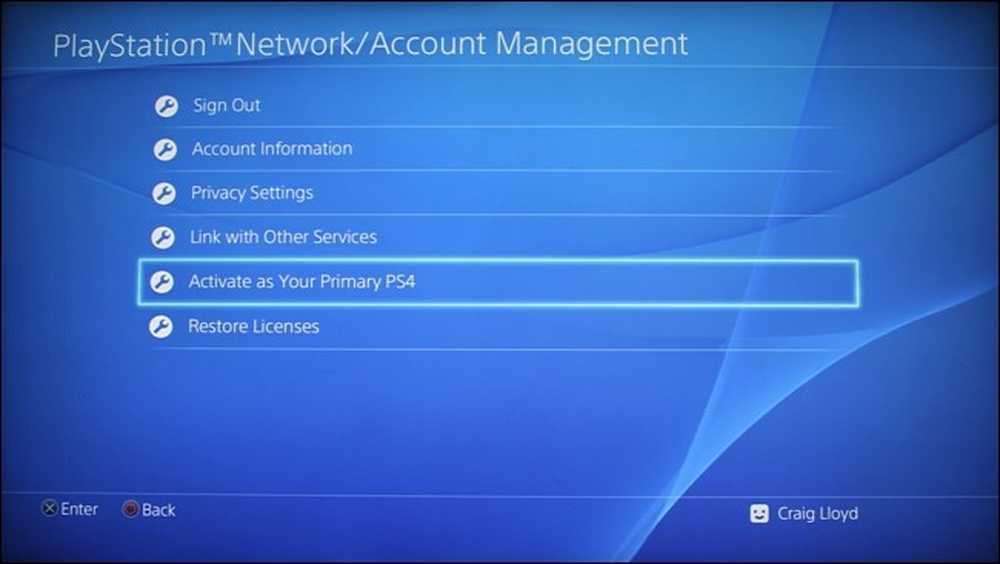 Кроме того, пользователи PlayStation Plus могут загружать свои данные в облако для безопасного хранения.
Кроме того, пользователи PlayStation Plus могут загружать свои данные в облако для безопасного хранения.
Как восстановить заводские настройки PS4
Прежде чем начать процесс сброса PS4, консоль должна быть включена. Вы также должны войти в свою учетную запись PS4.
-
Перейдите к параметру « Настройки» (значок портфеля) в ряду значков над главным меню.
-
Перейдите в раздел PlayStation Network / Управление учетными записями > Активировать как основной PS4 .
-
Выберите Деактивировать, а затем вручную перезапустите консоль.
-
После повторного входа перейдите в « Настройки» .
-
Выберите Initialization , а затем выберите Initialize PS4 .
Другой вариант, называемый Восстановить настройки по умолчанию , просто удаляет любые настроенные вами системные настройки; это не сотрет ваши игровые данные.

-
Когда вы будете готовы стереть с жесткого диска PS4 все, кроме его операционной системы, выберите « Полный» , а затем подтвердите « Инициализация», а затем « Да» .
Должен появиться индикатор выполнения, но ожидайте, что процесс займет несколько часов.
-
После завершения следуйте инструкциям на экране. Затем вы должны выключить PS4, удерживая кнопку питания на консоли, пока она не издаст звуковой сигнал.
Если вы планируете продавать свой PS4 , теперь вы можете быть уверены, что тот, кто купит его, не будет иметь доступа к вашей личной учетной записи или информации. В следующий раз, когда кто-то включит систему, ему будет предложено настроить консоль так же, как когда вы ее впервые купили.
Как сделать жесткий сброс PS4, который не будет загружаться
Если вы не можете получить доступ к настройкам, потому что ваш PS4 не загружается, вам придется перезагрузить консоль в безопасном режиме и переустановить системное программное обеспечение.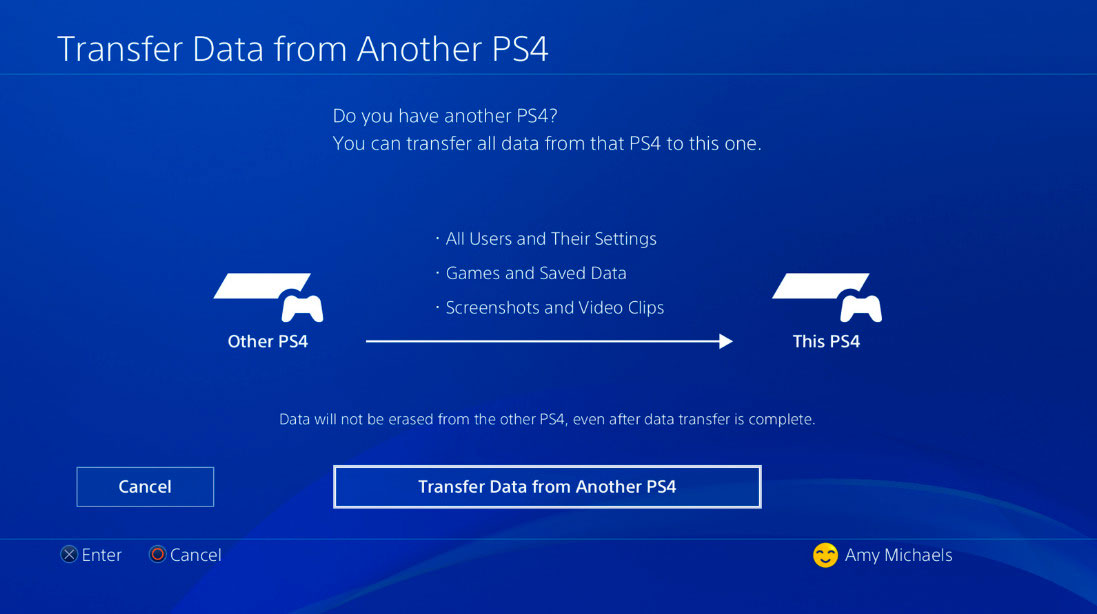
Вам понадобится компьютер с доступом в Интернет и USB- накопитель, на котором должно быть не менее 500 МБ свободного места.
-
Вставьте флешку в компьютер и создайте на нем новую папку с именем PS4 .
-
Внутри этой папки сделайте еще одну с именем UPDATE .
-
Загрузите последнюю версию программного обеспечения PS4 с PlayStation.com, сохранив файл .PUP в папке UPDATE .
-
Безопасно извлеките флэш-накопитель из компьютера и отложите его на время.
-
Выключи свой PS4. Убедитесь, что он не в режиме покоя; Вы хотите, чтобы питание было полностью отключено.
-
Удерживайте кнопку питания консоли несколько секунд, пока она не подаст второй звуковой сигнал. Система загрузится в безопасном режиме.
-
Вам будет представлен список вариантов. Кроме того, чтобы восстановить настройки по умолчанию и инициализировать PS4 , вы увидите Initialize PS4 (переустановить системное программное обеспечение) .
 Выбор этой опции полностью сотрет с жесткого диска консоли все, включая операционную систему PS4.
Выбор этой опции полностью сотрет с жесткого диска консоли все, включая операционную систему PS4.Если на вашей консоли нет проблем с программным обеспечением, перейдите к Initialize PS4 > Full ; в противном случае выберите Initialize PS4 (переустановить системное программное обеспечение) .
-
После завершения процесса вам будет предложено подключить устройство, содержащее системное программное обеспечение. Вставьте в PS4 флешку, которая содержит загруженное программное обеспечение.
Консоль автоматически обнаружит файл и установит операционную систему.
-
После завершения PS4 перезагрузится снова и должен запуститься в обычном режиме.
Как восстановить заводские настройки PS4, готовый к продаже
- Опубликовано 12 ноября 2020 г.
- /Под игрой
С выпуском консолей последнего поколения, PS5 и Xbox X, возможно, пришло время продать вашу PS4.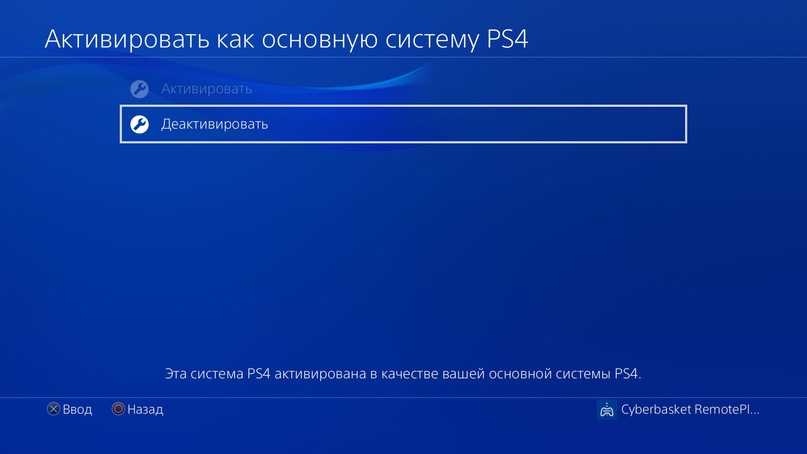 Даже если речь не идет о переходе на новую консоль, ваша старая PS4 может быть немного глючной или сломанной, или, возможно, вы просто решили, что пора ее продать. Это также может помочь вам исправить несколько ошибок, поэтому вы можете рассмотреть возможность сброса настроек, если ваша PS4 тоже барахлит. Иногда вы обнаружите, что простой программный сброс вашей консоли может исправить эти ошибки, но иногда вам придется пойти дальше и восстановить заводские настройки PS4.
Даже если речь не идет о переходе на новую консоль, ваша старая PS4 может быть немного глючной или сломанной, или, возможно, вы просто решили, что пора ее продать. Это также может помочь вам исправить несколько ошибок, поэтому вы можете рассмотреть возможность сброса настроек, если ваша PS4 тоже барахлит. Иногда вы обнаружите, что простой программный сброс вашей консоли может исправить эти ошибки, но иногда вам придется пойти дальше и восстановить заводские настройки PS4.
Независимо от ваших причин, сброс настроек к заводским настройкам на PS4 может быть полезен, но просто помните, что при этом вы удалите все свои данные, поэтому обязательно уделите особое внимание части резервного копирования этого руководства. Итак, без лишних слов, давайте рассмотрим, как восстановить заводские настройки Playstation 4.
Если вам интересно, как восстановить заводские настройки PS4, то это так же просто, как выполнить эти 6 шагов ниже.
1. Войдите в свою PS4 и перейдите в настройки
В меню настроек вам будет представлен ряд опций. То, что вы ищете здесь, это управление учетными записями. Это шаг, который вы можете пропустить, но он важен, и мы объясним, почему на втором шаге.
То, что вы ищете здесь, это управление учетными записями. Это шаг, который вы можете пропустить, но он важен, и мы объясним, почему на втором шаге.
2. Деактивируйте свою PS4
Этот шаг важен, особенно если вы продаете свою PS4, перерабатываете ее или передаете. Если вы этого не сделаете, у вас возникнут проблемы при входе в систему на другой консоли и попытке получить доступ к загруженным играм или играть в них. Вы должны убедиться, что делаете это, так как он идентифицирует эту консоль как ту, которая связана с вашей учетной записью.
В разделе «Управление учетной записью» нажмите «Активировать в качестве основной PS4». Скорее всего, это уже активировано, но вам нужно нажать «Деактивировать». Нажмите «Да» при появлении запроса.
3. Сделайте резервную копию сохраненных данных
На этом этапе, если не раньше, вы захотите сделать резервную копию своих данных. Это можно сделать одним из двух способов:
Резервное копирование на внешнее устройство
Вы можете выполнить резервное копирование данных на USB-накопитель, отформатированный в FAT или exFAT.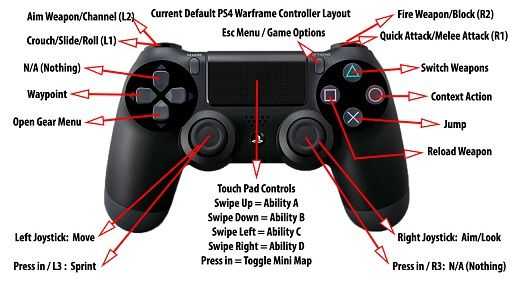
- Подключите USB-устройство к Playstation
- Перейдите в меню настроек на PS4
- Нажмите «Управление сохраненными данными приложения»
- Здесь вам нужно выбрать «Сохраненные данные в системной памяти»
- Затем выберите «Копировать на USB-накопитель»
- Выберите файлы для резервного копирования. Вы можете выбрать более одного за раз, выбрав «Параметры», а затем «Выбрать несколько».
- Затем просто нажмите «Копировать»
Этот метод не поддерживает резервное копирование трофеев. Для этого вам нужно использовать Playstation Network.
Резервное копирование данных PS4 с помощью Playstation Plus Cloud:
Для этого метода требуется платная подписка на Playstation Plus, но вы получаете доступ к 100 ГБ облачного хранилища, а также ряд других преимуществ, таких как бесплатные игры.
- Перейдите к «Настройки»
- Выберите «Управление сохраненными данными приложения»
- Затем выберите «Выбрать автоматическую загрузку»
- Выберите игры, которые вы хотите автоматически загружать.

4. Войдите в свою учетную запись пользователя
После резервного копирования ваших данных и деактивации PS4 вы готовы нажать и сбросить настройки PS4 до заводских. Вы выйдете из своей учетной записи при деактивации PS4, поэтому просто войдите в нее, как обычно.
5. Найдите параметр «Инициализация»
Вернитесь в меню «Настройки», и вам нужно будет найти параметр «Инициализация». Отсюда вам будут представлены три варианта. Вам нужен один из двух нижних, в зависимости от вашей ситуации. Это «Восстановить настройки по умолчанию» или «Инициализировать PS4».
Восстановить настройки по умолчанию: Хотя это может показаться правильным вариантом, он только сотрет ваши сохраненные настройки и вернет Playstation 4 к заводским настройкам. Это не сотрет все данные на вашем жестком диске.
Инициализация PS4: Это сделает то же самое, что и выше, но также полностью очистит жесткий диск вашей PS4. Это означает, что он удалит игры, сохранит данные и все остальное, что вы загрузили или сохранили на PS4 за эти годы.
Это означает, что он удалит игры, сохранит данные и все остальное, что вы загрузили или сохранили на PS4 за эти годы.
6. Выберите «Полный» на экране «Инициализация»
Для этого мы предлагаем вам выбрать Инициализировать. После того, как вы нажмете, у вас будет два варианта. Либо «Быстрый», либо «Полный». Вы хотите выбрать «Полный». Это сотрет все с вашей PS4, поэтому для людей, которые хотят сбросить PS4 до заводских настроек, это лучший вариант для вас.
Эта полная очистка может занять пару часов, но как только она будет завершена, вы получите полностью чистую PS4, готовую для нового пользователя. Это лучший вариант, когда вы продаете свою PS4 или перерабатываете ее.
Как восстановить заводские настройки PS4
- Вы можете восстановить заводские настройки PS4 с панели управления консоли или в безопасном режиме.
- Перед сбросом настроек обязательно сделайте резервную копию данных PS4.
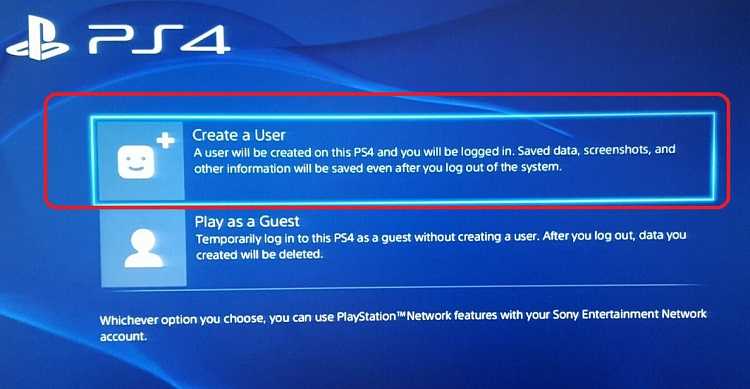
- Вам также необходимо деактивировать свою учетную запись PlayStation Network перед сбросом.
Если вы продаете, обмениваете или даже отдаете свою PlayStation 4, вам следует выполнить сброс к заводским настройкам, чтобы стереть (и, следовательно, защитить) всю вашу личную информацию. Если у вас возникли проблемы с консолью (например, сбои, сбои, зависания или ошибки сохранения), сброс настроек может помочь решить их.
Поскольку при сбросе к заводским настройкам вся ваша личная информация будет удалена с PS4 и восстановлены заводские настройки, важно заранее сделать резервную копию данных PS4.
Вот как деактивировать PS4 в качестве основного устройства — важный шаг перед сбросом настроек — и как восстановить заводские настройки PS4.
Как деактивировать учетную запись PlayStation Network
1. Откройте Настройки на PS4. Выберите вкладку PlayStation Network/Управление учетной записью .
Выберите вкладку PlayStation Network/Управление учетной записью .
2. Выберите вкладку Активировать как основную PS4 , затем Деактивировать .
3. Выбрать Да для подтверждения выбора.
4. После завершения процесса деактивации выберите OK .
Как восстановить заводские настройки PS4
Перед выполнением сброса заводских настроек одним из указанных ниже способов убедитесь, что вы создали резервную копию своих данных.
На панели управления вашей консоли:
1. Войдите в свою учетную запись. Перейдите к Настройки .
2. Выбрать Инициализация , затем выберите Инициализировать PS4 .
Выберите параметр «Инициализировать PS4», затем «Полный» на следующей странице, чтобы выполнить полный сброс настроек.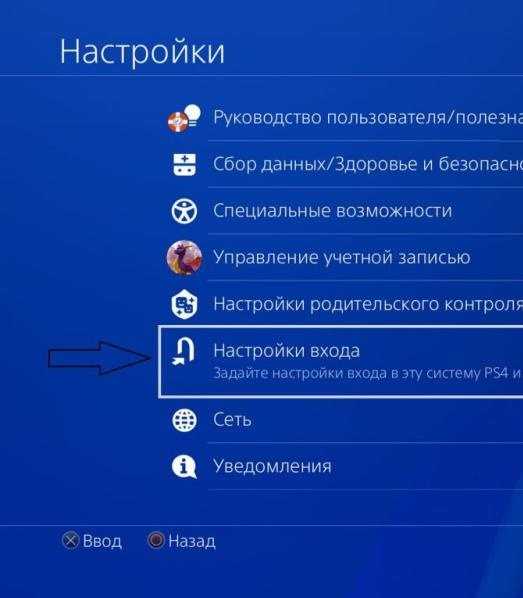 Сони
Сони 3. Выберите Полный , затем Инициализировать .
4. Выберите Да , чтобы подтвердить свой выбор.
Из безопасного режима:
Если вам не удается восстановить заводские настройки PS4 с помощью описанного выше метода, попробуйте этот метод в безопасном режиме.
1. Нажмите и удерживайте кнопку питания, пока не услышите два звуковых сигнала.
2. Выберите Инициализировать PS4 , чтобы стереть все пользовательские данные и восстановить заводские настройки консоли.
Подсказка: Выберите Восстановить настройки по умолчанию вместо Инициализировать PS4 , чтобы сбросить PlayStation 4 до заводских настроек, но сохранить ваши данные.